


win11系统自带的安全中心可以帮助我们抵御一些病毒的入侵,有些小伙伴想要在安全中心中操作一些电脑的设置,但是找不到安全中心在哪里,下面小编给大家讲解一下win11系统找不到安全中心的解决方法,跟着小编一起来看看吧。
win11系统找不到安全中心的修复方法:
第一步:首先我们按下键盘上的快捷键:win+r ,打开运行窗口,然后输入命令:regedit ,鼠标点击确定。
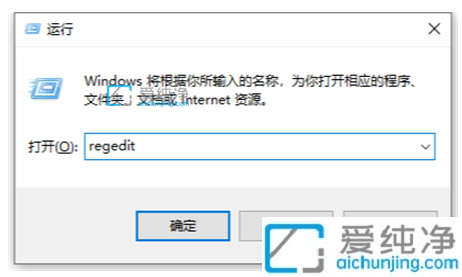
第二步:在打开的注册表编辑器界面中,我们依次打开注册表项:HKEY_CURRENT_USER\Software\Microsoft\Windows\CurrentVersion\Run
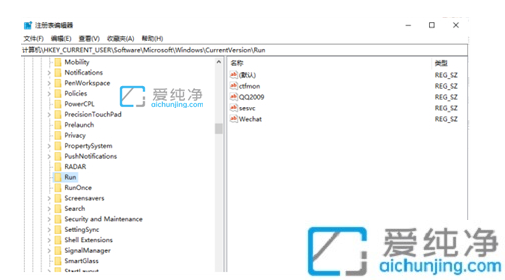
第三步:然后在注册表右侧窗口中,鼠标右键空白位置,在弹出的菜单中选择“新建----字符串值”选项。
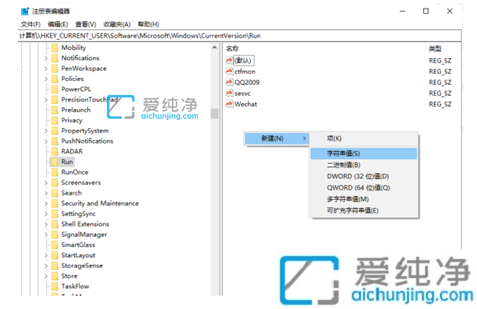
第四步:接着把刚刚新建的注册表项名重命名为:Windows Defender。
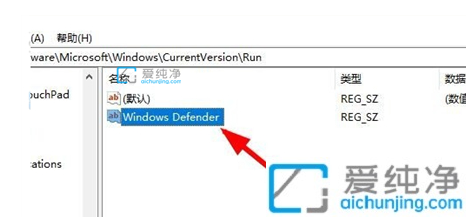
第五步:然后在双击打开该注册表的编辑窗口,将数值数据修改为:“%ProgramFiles%\Windows Defender\MSASCui.exe”-runkey,最后点击确定按钮。重新启动win11系统之后,可以发现Windows Defender的图标已显示出来了。
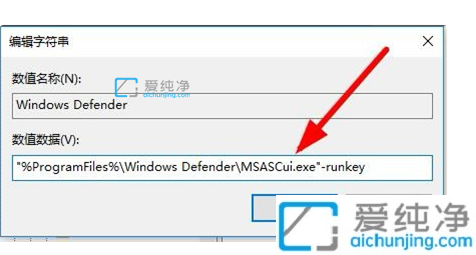
win11系统找不到安全中心的解决方法就给大家分享到这里了,找不到的小伙伴按照上文教程进行设置就好,更多精彩资讯,尽在爱纯净。
| 留言与评论(共有 条评论) |